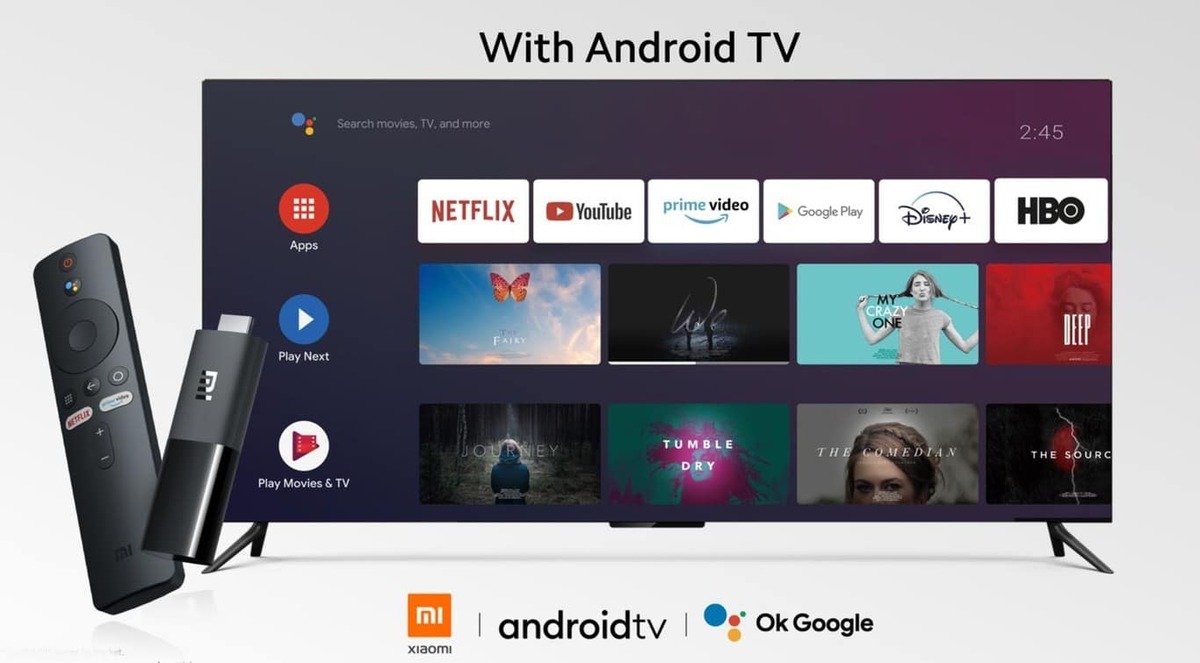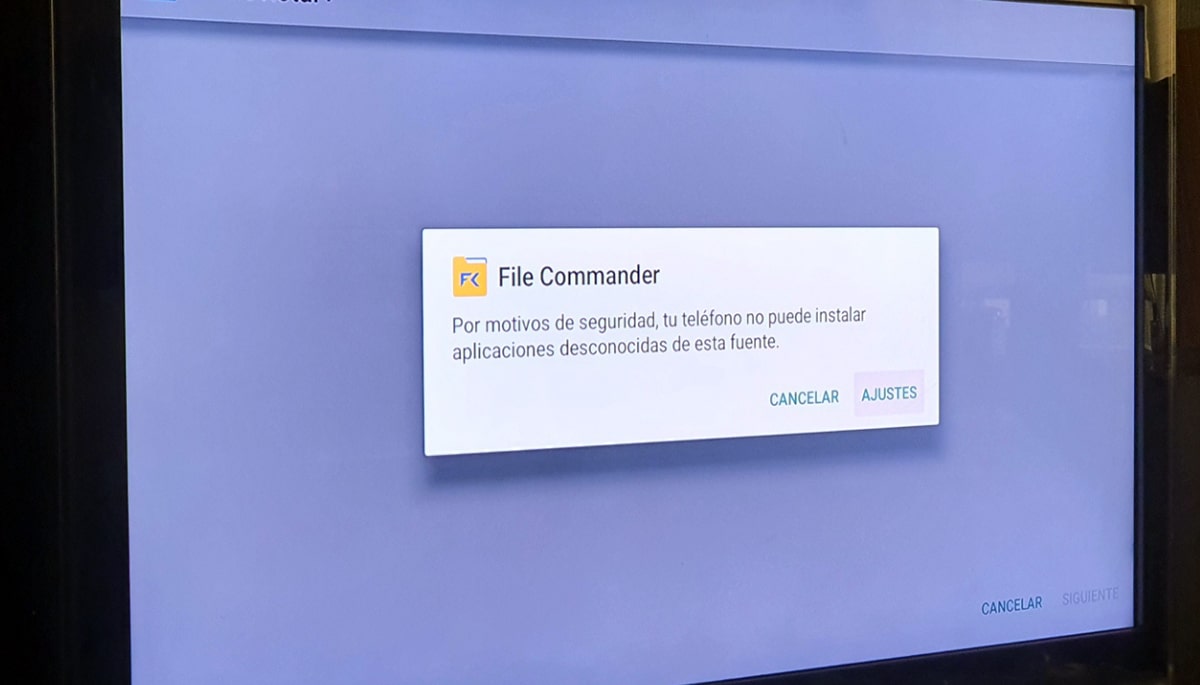
Android TV on loistava ratkaisu tuoda osa matkapuhelinkokemuksesta televisioon, aivan kuten pystymme asenna APK-sovellus, jota meillä ei ole käytettävissä Google Play Kaupassa.
Kuinka tämä Android-versio voi olla operaattorit kattavat, jotta suoratoistosovelluksia ei asenneta Kilpailusta voi aina käydä niin, että joudumme ehkä asentamaan APK: n; tai yksinkertaisesti mikä tahansa muu, jota meillä ei jostain muusta syystä ole, kuten suuri NewPipe.
Lähetetään APK televisiossamme Android TV: n avulla

Android TV voi tulla oletusarvoisesti uudelle Smart TV -näytölle tai sama uusissa dekoissa, jotka tarjoavat niitä asiakkailleen. Itse asiassa Orangessa meillä on Android TV vaihtoehtona asentaa lisää sovelluksia, vaikka kuten olemme sanoneet, he voivat tukea suoratoistosovelluksia kilpailulta.
että pystyä asentamaan APK Android TV: hen tarvitsemme sen olevan saatavana television tallennusjärjestelmässä. Joten aiomme käyttää sovellusta, jonka asennamme sekä matkapuhelimeemme että Android TV -järjestelmäämme televisiossamme.
Sovellus, johon aiomme mennä käyttö on Lähetä tiedostoja televisioon ja että sen käyttö ei voisi olla yksinkertaisempaa:
- Ladataan sovellus:
- Asennamme sen matkapuhelimeemme ja aloitimme sen menemään ennen ensimmäisiä näyttöjä joka näyttää meille kuinka se toimii
- Menemme päänäyttöön jättääksesi sen siellä jatkamaan saman sovelluksen määrittämistä Android TV: ssä
- Android TV: ssä etsimme sovellukset-osiota ja siinä aiomme mennä Google Play -kauppaan lataamaan Lähetä tiedostot televisioon
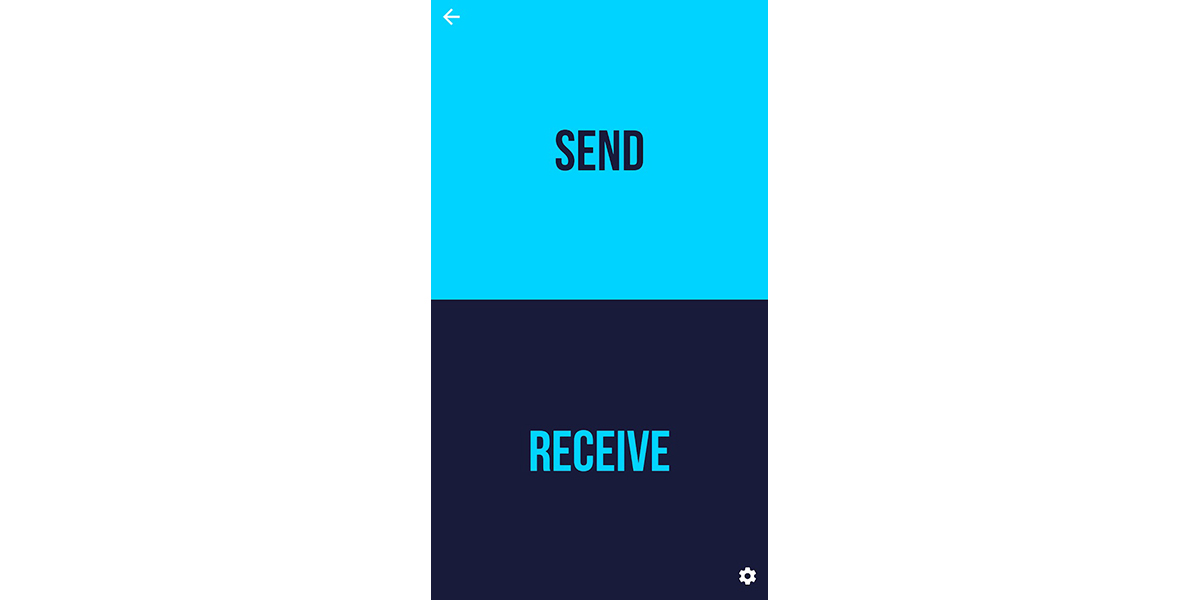
- Kokoonpano on sama jättääksesi ruudun, johon voimme lähettää tai vastaanottaa tiedostoja
- Palataan sovellukseen matkapuhelimellamme ja etsimme APK-sovellusta, jonka haluamme lähettää televisiossamme
- Kun lähetämme APK: n, valitsemme Android TV -laitteen
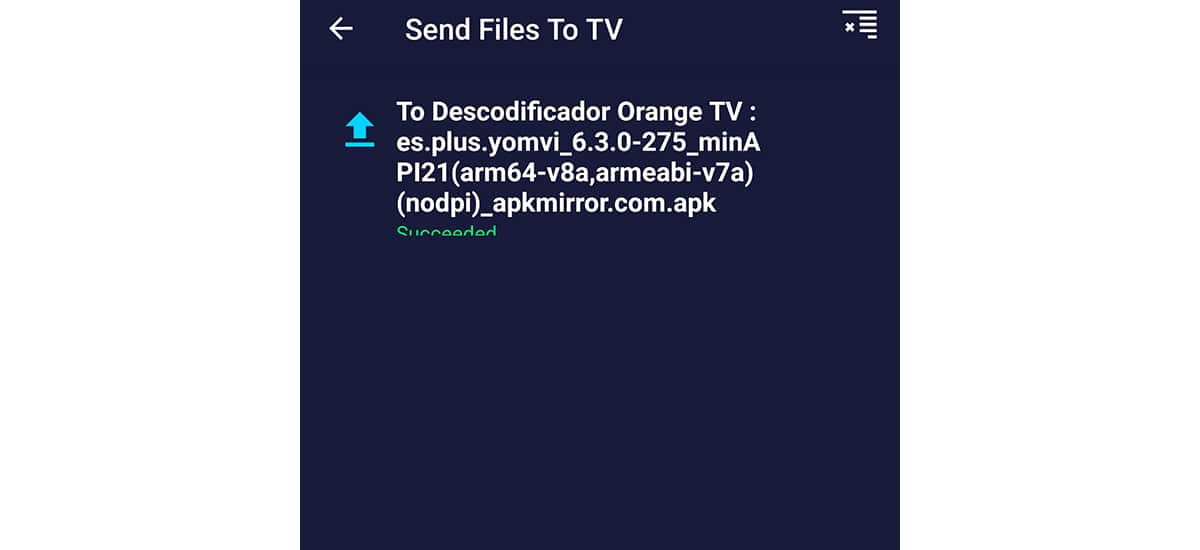
- Näet, että latauspalkki näkyy molemmissa näytöissä
Hyvä jo olemme onnistuneet siirtämään APK: n televisiossamme Android TV: llä ja APK-tiedostomme löytyy Android TV: n «Lataukset» -kansiosta.
Nyt on aika asentaa File Commander
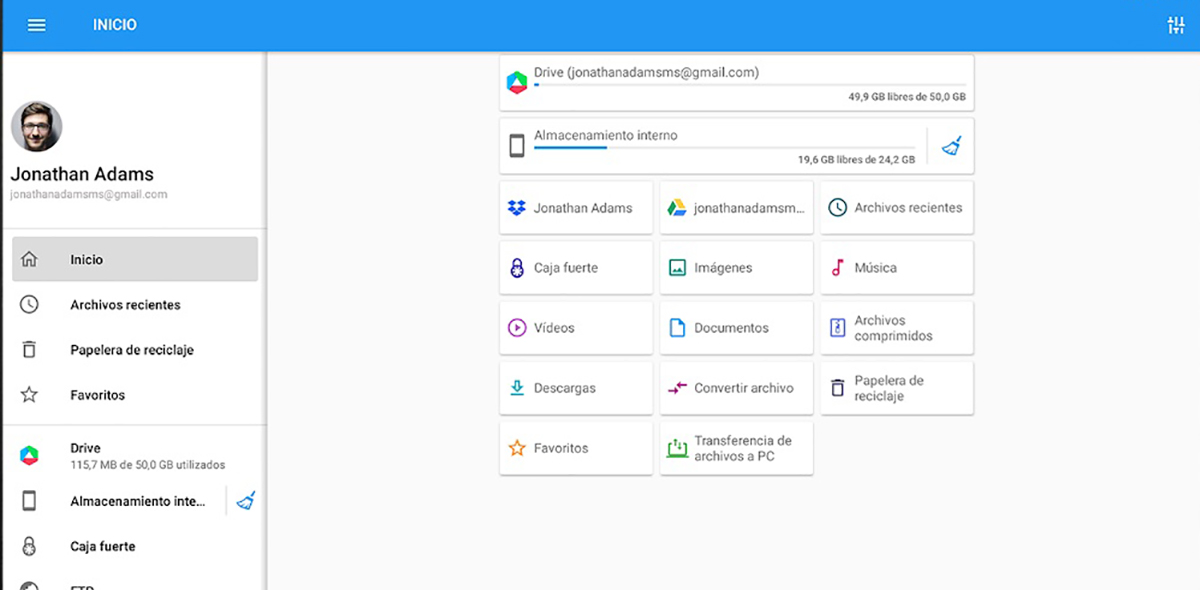
Seuraava vaihe liittyy ladattujen tiedostojen hallintaan ja voimme asentaa APK: n. Tässä tapauksessa Käytämme File Commanderia, joka toimii erittäin hyvin tarpeisiimme. Voi myös tapahtua, että tiedostojenhallinta on jo asennettu eikä meillä ole tarvetta uudelle.
- Ladataan File Commander Android TV: hen:
- Asennamme sovelluksen, ja kun käynnistämme sen, ja ohitamme nämä raskaat esitysikkunat ja poistamme mainonnan mikromaksulla, etsimme meitä kiinnostavaa kansiota.
- Tässä tapauksessa etsimme «Latauksia»
- Ja siinä APK, jonka olemme aiemmin läpäisseet
- Asennamme APK: n ja meillä on sovellus valmiina
- Muuten, varmasti, että Android TV pakottaa sinut aktivoimaan asennusvaihtoehdon tuntemattomista lähteistä File Commanderille. Noudatamme yksinkertaisesti ohjeita ja aktivoimme sovelluksen, jotta voimme palata ja asentaa APK: n ongelmitta.
Nyt on kun sovelluksen pitäisi olla asennettuna sovellusluettelosta Android TV: ssä. Jos se jostakin syystä ei näy, on todennäköisintä, että operaattori kattaa sen; jotain, joka voidaan ymmärtää, mutta se häiritsee paljon, ettei sillä ole vapautta, jota Android-kaltainen käyttöjärjestelmä tarkoittaa (tai ainakin se oli sitä varten).
Niin sinä voit asenna APK-sovellus Android TV: hen ja nauttia näin monenlaisista sovelluksista, joita ei yleensä ole saatavilla. Sinä suosittelemme NewPipea ja enemmän, kun se on päivitetty antamaan täysi tuki Android TV: lle. Paras aika sille.